1、打开sai,新建一个文件,图片大小可以按自己喜好改变。

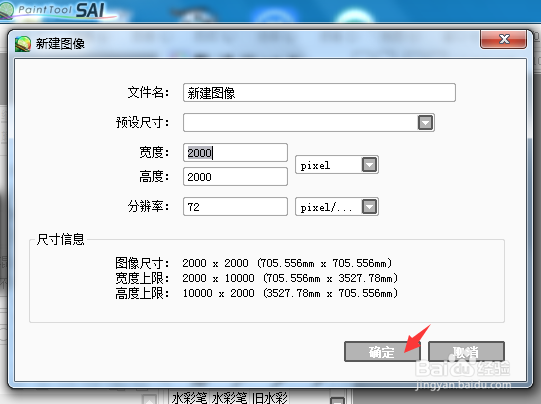
2、在左边色轮选择颜色,选择浅的蓝色系,用笔在画布下方涂满颜色

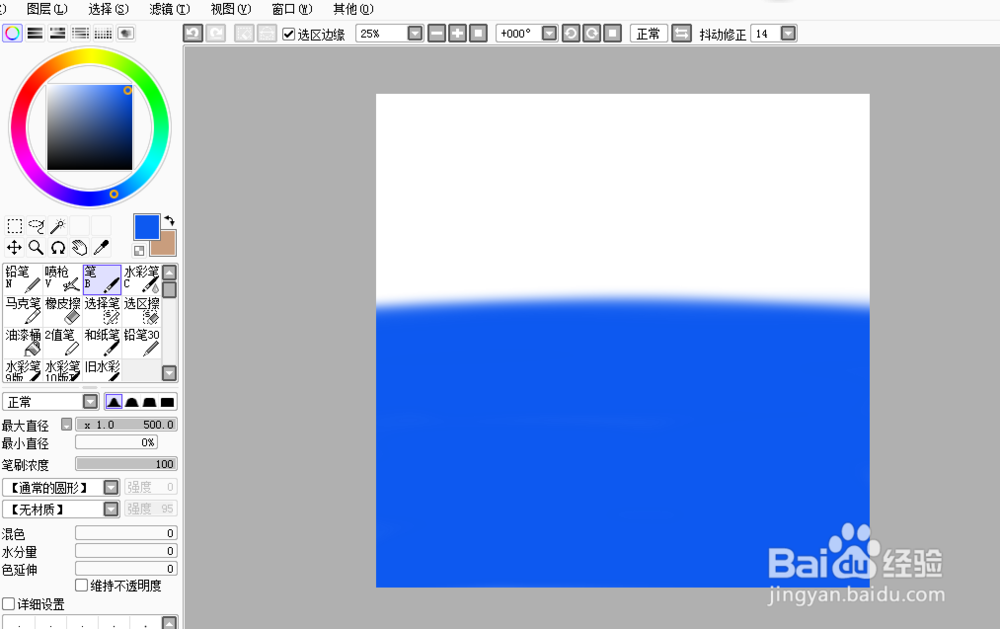
3、选择深几个色度的深蓝色,注意的是笔的设置混色项那里要设置数值,在画布上方画深蓝,慢慢与下方浅点的蓝色混在一起。同理可以再涂多一两个颜色层次,艺术就是创作,大胆创作,按自己喜好画就好了。这样一个星空的渐变就出来了
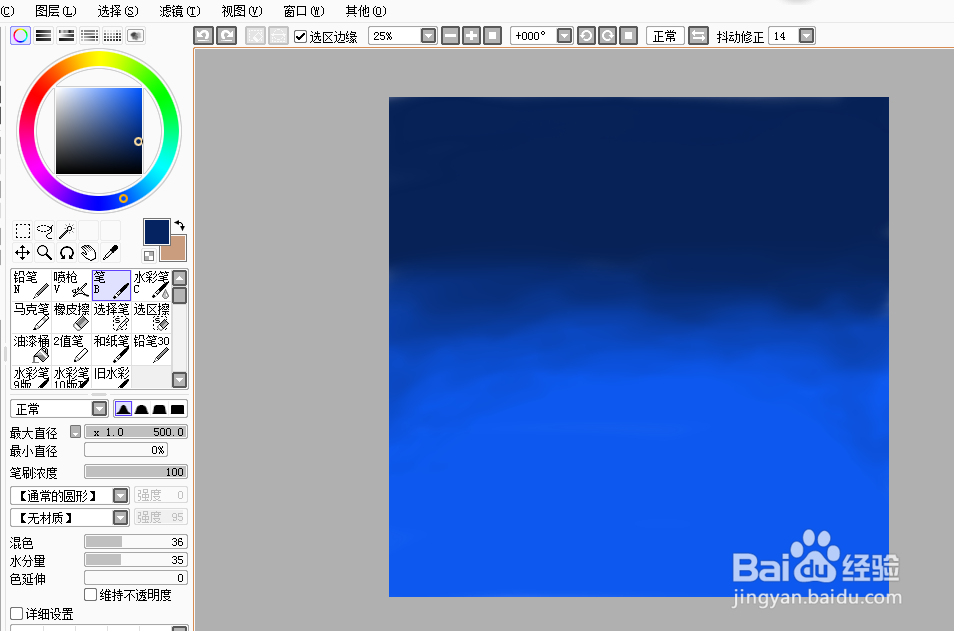
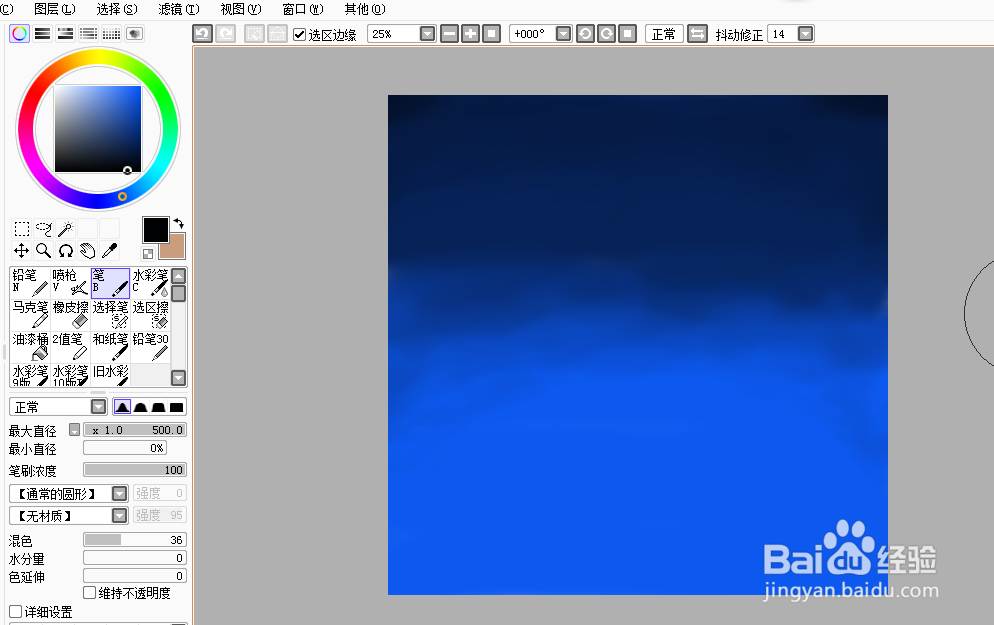
4、新建一个图层,图层混合模式为发光,在这个图层上面画星星啦,简单点的就是用喷枪,选择白色,一点一点画上去,也可用星空画笔,小编这里没有就自己画啦
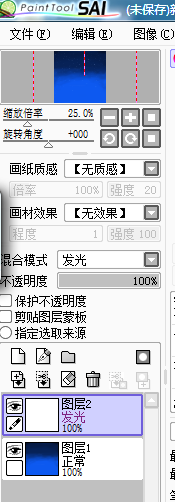
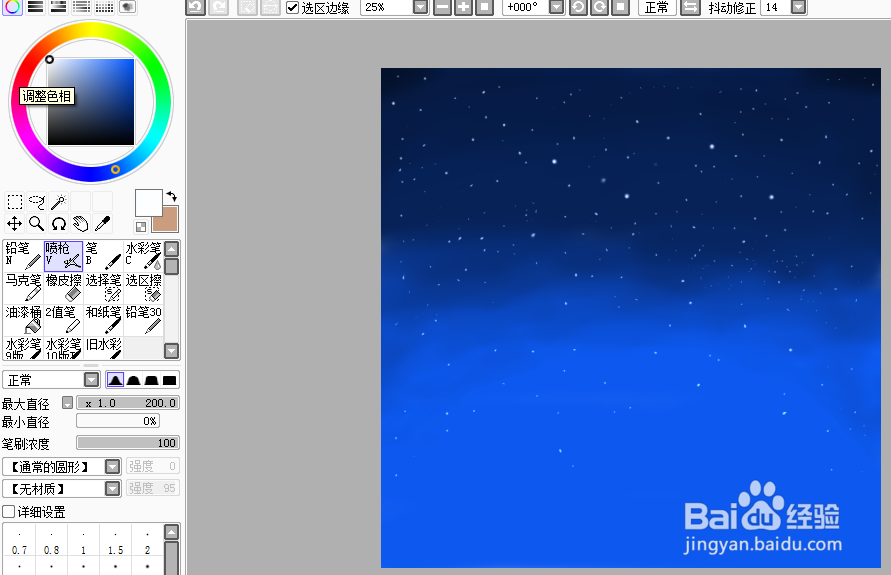
5、一个简单粗暴的星空就画好了,之后还可以自我发挥,小编这里加画了个背影,感觉还不错哦

